На этом шаге мы рассмотрим способы переупорядочивания управляющих элементов.
Вы можете задать порядок, в котором пользователь сможет получать доступ к управляющим элементам в диалоговом окне. Этот порядок особенно важен, когда вы определяете группу связанных элементов. Если управляющие элементы не упорядочены соответствующим образом, то это в итоге может запутать пользователя.
Для определения порядке управляющих элементов в диалоговом окне сделайте следующее:
- Выделите управляющие элементы, которые вы хотите переупорядочить. Вы можете щелкнуть кнопкой мыши на группе управляющих элементов и буксировать ее. Если вы хотите переупорядочить все элементы в диалоговом окне, то нет необходимости выделять какие-либо управляющие элементы.
- Щелкните кнопкой мыши на пиктограмме палитры инструментальных средств
"Установка порядка"
 . Курсор мыши принимает
соответствующий вид. Для указания его места в общем упорядочивании каждый
элемент нумеруется. Если на шаге 1 вы выберите только некоторые управляющие
элементы, то увидите порядковые номера только этих управляющих элементов.
. Курсор мыши принимает
соответствующий вид. Для указания его места в общем упорядочивании каждый
элемент нумеруется. Если на шаге 1 вы выберите только некоторые управляющие
элементы, то увидите порядковые номера только этих управляющих элементов.
Обратите внимание на подсказку Next Item в нижней части редактора диалогов. В ней Пакет разработчика ресурсов сообщает вам порядковый номер, который присваивается следующему элементу, на котором вы щелкните кнопкой мыши.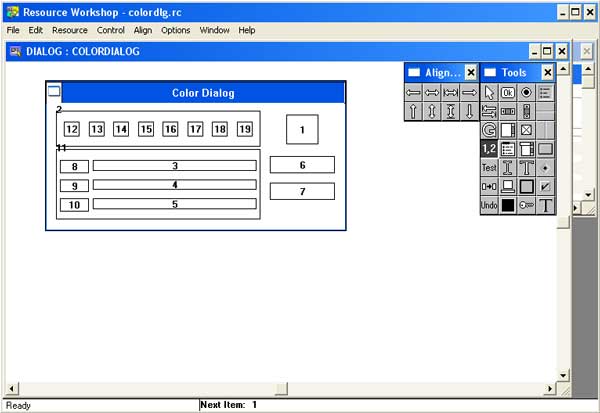
Рис.1. Режим "Установка порядка" включен - Щелкните кнопкой мыши на элементах, которым вы хотите присвоить новые порядковые номера. Вокруг всех управляющих элементов, которые вы уже выбрали, редактор диалогов рисует рамку. В процессе присваивания новых порядковых номеров вы можете остановить выбор на последнем выбранном элементе. Порядковый номер изменится на предыдущий. Вы можете продолжать выполнение процесса в обратном направлении, щелкая кнопкой мыши на элементах, которые были ранее выбраны.
- Когда вы завершите присваивание новых номеров, щелкните кнопкой мыши на
пиктограмме Выбор
 палитры инструментальных
средств. После этого вы можете продолжить редактирование.
палитры инструментальных
средств. После этого вы можете продолжить редактирование.
Вы можете также упорядочить управляющие элементы с помощью пункта меню Options | Set Order. Когда вы завершите действия, выполните пункт меню берите команду Options | Modify Controls, после чего можно продолжать редактирование диалогового элемента.
После того, как ваши управляющие элементы будут должным образом упорядочены, проверьте свое диалоговое окно и убедитесь, что оно работает корректно.
На следующем шаге мы рассмотрим редактирование групп управляющих элементов.
